php小編新一為您詳細介紹PPT製作剪刀模型的步驟。首先,開啟PPT並選擇“插入”選項卡,點擊“形狀”下拉選單中的“基本形狀”,選擇“矩形”工具繪製剪刀的刀片。接著,調整矩形的大小和比例以符合剪刀的形狀。然後,再次使用“矩形”工具繪製剪刀的手柄部分,並調整其大小和位置。最後,將兩部分組合在一起,再加入細節如鋸齒狀邊緣等,完成剪刀模型的製作。
1、選取【插入】標籤下【形狀】中的【三角形】,將其調整至如圖所示的樣子,然後調節其【形狀格式】,使其凸顯出三維立體的感覺,如圖所示。
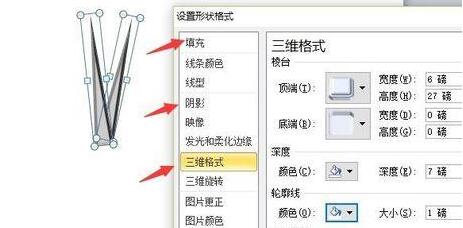
2、在繪製出兩個一樣大小和樣式的【矩形】,如圖所示,放到適當的位置。
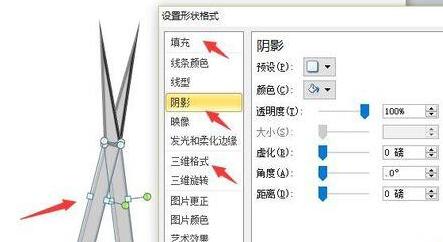
3、在三角形和矩形的交會處畫出一個白色的圓形,作為轉軸。
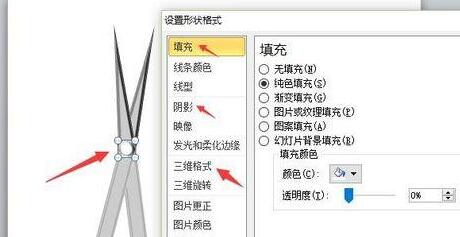
4、繪製兩個純黑色的手柄,其形狀在【插入】標籤中可以找到。
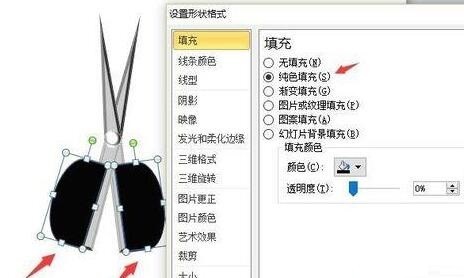
5、在上述兩個黑手把的基礎上,繪製兩個稍小的白色手把狀,放在剛剛繪製的手把中。
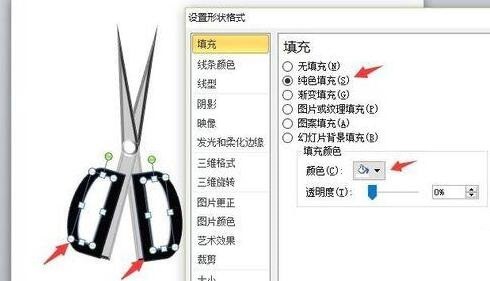
6、這樣,簡單的剪刀就畫完畢了。
 #
#
以上是PPT製作一個剪刀模型的詳細步驟的詳細內容。更多資訊請關注PHP中文網其他相關文章!




